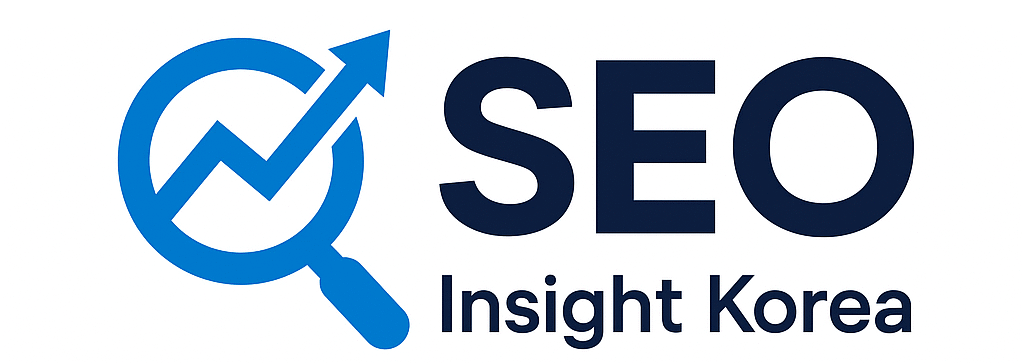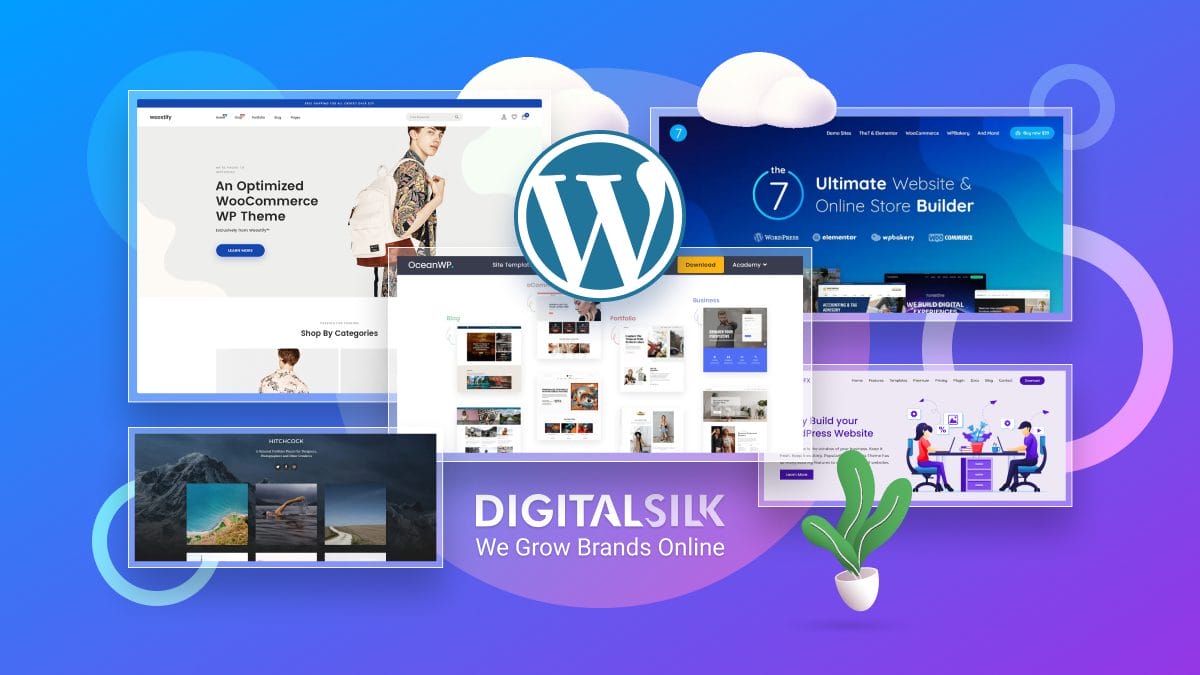워드프레스로 블로그나 웹사이트를 시작하고 싶은데, 어디서부터 어떻게 해야 할지 막막한가요? 도메인 구매부터 웹호스팅 연결, 워드프레스 설치까지 복잡하게 느껴지지만, 사실 차근차근 따라하면 초보자도 금방 시작할 수 있습니다. 이 글에서는 도메인 선택과 구매 요령, 케미클라우드 웹호스팅 연결 방법, SSL/HTTPS 설정, DNS 확인, 그리고 워드프레스 필수 플러그인 설치까지 한 번에 이해할 수 있도록 자세히 정리했습니다. 실무에서 바로 활용할 수 있는 단계별 설명과 팁을 포함해, 클릭 몇 번으로 나만의 블로그를 완전히 세팅할 수 있습니다.
도메인 구매하기
Namecheap에서 도메인을 구매하는것이 더 저렴한 것 같아 여기서 구매를 합니다.
도메인 검색
도메인 검색은 웹사이트 시작의 첫걸음이자, 브랜드 성공의 핵심 요소입니다. 짧고 기억하기 쉬운 도메인을 선택하는 것이 중요하지만, 대부분 인기 있는 이름은 이미 사용 중이기 때문에 아이디어를 다양하게 브레인스토밍하고 팀원과 의견을 공유하며 창의적으로 접근해야 합니다. 도메인 검색 도구를 활용하면 사용 가능 여부를 빠르게 확인할 수 있고, 유사 이름이나 키워드 조합도 추천받을 수 있어 선택 폭을 넓힐 수 있습니다. 또한 브랜드 이미지와 일치하는 확장자(.com, .net, .co 등)를 고려하면 신뢰성과 전문성을 높이는 데 도움이 됩니다. 팀과 함께 충분히 고민하고 검토한 도메인이야말로 장기적으로 성공적인 웹사이트 운영의 기반이 됩니다.
웹 호스팅 구매하기
웹 호스팅 구매는 웹사이트 운영의 필수 단계입니다. 먼저 사이트 용도와 트래픽, 필요한 저장 공간과 속도를 고려해 호스팅 종류(공유, VPS, 전용 서버 등)를 선택하세요. 가격과 성능, 고객 지원, 백업 서비스, 보안 기능 등도 비교하는 것이 중요합니다. 신뢰할 수 있는 호스팅 업체를 선택하면 사이트 안정성과 속도를 확보할 수 있으며, 설치 및 관리가 편리한 관리형 호스팅은 초보자에게 특히 유용합니다. 결제 후 계정을 활성화하면 도메인 연결, CMS 설치, 이메일 설정 등 웹사이트 운영 준비가 완료됩니다.
- 유료로 웹사이트를 하고싶지 않으면 안써도 되는데 저는 케미클라우드(Chemicloud)라는 웹 호스팅 을 구매했습니다. 코딩이나 다른 문제들이 생겼을때 24시간 채팅으로 도와주거든요. 하지만 영어로 물어봐야해서 구글번역이나 쳇 gpt를 사용해 대화하곤 합니다. 이 사이트에서 도와주는 내용은 다음과 같아요.
- 웹호스팅: 공유 호스팅, 워드프레스 호스팅 등
- 도메인 등록: 도메인등록을 여기서 할 수 있는데 저는 금액이 비싼거 같아서 Namecheap에서 도메인을 구매한 다음 케미클라우드에 연동을 했습니다. 이 내용은 아래 자세히 알려드릴게요.
- 보안: SSL, DDoS보호와 같은 보안서비스를 제공하는데요. 저는 소프트웨어쪽은 잘 몰라서 여기서 SSL, HTTPS 리디렉팅 설정 이렇게 간단한것들만 하고있습니다.
- 성능: 성능이나 안정성을 강조하는데요 저는 코딩을 못하고 여러 사이트 3개를 사용하기 때문에 호스팅 서비스를 사용했어요. 처음에는 케미클라우드가 싸지만 두번째 사용할 때는 비싸다고해서 3년뒤에는 다른 호스팅 서비스를 사용할 계획입니다.
도메인 주소에 웹호스팅을 등록하기 (Namecheap과 Chemicloud 연결)
케미클라우드의 네임서버 복사하기
Chemicloud내에 있는 i아이콘 클릭하면 cPanel안에 Server Information을 볼 수 있습니다. 그 정보 안에 Nameservers 주소가 3개 나옵니다.(n으로 시작하는것) 이것을 복사해서 NameCheap에 붙여 넣어야 합니다.
Namecheap에 케미클라우드 네임서버 등록하기
NameCheap>Domain List > Nameservers > Custom DNS로 옵션바꾸고 ns1,2,3를 넣습니다.
등록이 되어있는지 dns checker 웹사이트로 확인
- https://www.whatsmydns.net> 도메인.com>옵션은 NS>Search 버튼 클릭
만약, 위에 이미지처럼 NS가 체크모양이 아니 저처럼 빨간색으로 엑스로 계속 나오면, 웹호스팅에 도메인을 수동으로 만들어야합니다. 자동으로 만들어지면 원래 구동되는데, 안되면 수동으로 만들어야해요.
하는 방법은 아래와 같아요. 이렇게 한 다음에 다시 검색하면 구동될거에요.
- Cpanel > Tool > Domains > Domains > Create A New Domain
SSL, HTTPS 리디렉팅 설정 ( SSL/TLS Satus)
SSL/TLS Status > Run autoSSL 버튼을 누르면 AutoSSL is in progress라고 바뀜
Force HTTPS Redirect에서 on 을 설정합니다
HTTPS를 사용해야 구글랭킹을 높일 수 있습니다.
구글창에 도메인.net 누르면 안나옴 왜냐하면 DNS사이트에 다시 들어가서 서치해야하기 때문입니다.
DNS 확인하기(A)
https://www.whatsmydns.net > Www. 도메인.com > A > Search
녹색이 대부분 보이면 활성화 된것입니다.
워드프레스에서 2 issues 확인하기
확인을 다 한 뒤, Cpanel에서 워드프레스를 확인해주세요. 처음에는 이슈 두개 있을 것이고 이 버튼을 클릭해서 WordPress 6.4.2라고 하는걸 클릭하고 Mitigated누르고 Security measure 2개를 on 해주세요.
Install plugin updates누르고 체크하고 update 해주면됩니다.
DNS 확인하기(CNAME)
https://www.whatsmydns.net > www. 도메인.com > CNAME> Search
워드프레스 플러그인(Plugin) 설치하기
기본적으로 워드프레스를 시작할때 이 4가지를 기본으로 설치합니다.
- SEO: RankMath
- 보안: Wordfence
- 백업: UpdraftPlus
- 속도 향상: LiteSpeed Cache (케미클라우드 사용 시)
마무리글
워드프레스로 블로그를 시작하는 과정은 처음엔 복잡하게 느껴지지만, 도메인 구매 → 웹호스팅 연결 → SSL 설정 → 워드프레스 설치 → 필수 플러그인 세팅 순서대로 차근차근 따라 하면 누구나 나만의 블로그를 완성할 수 있습니다. 이 글에서 알려드린 Namecheap과 케미클라우드 연결 방법, DNS 확인과 SSL 적용, 그리고 RankMath, Wordfence, UpdraftPlus, LiteSpeed Cache 같은 필수 플러그인 설치까지 한 번에 진행하면 초보자라도 안정적이고 SEO 친화적인 블로그 환경을 만들 수 있습니다. 이제 블로그를 시작하는 것은 선택이 아닌, 나만의 브랜드와 콘텐츠를 세상에 보여주는 즐거운 첫걸음입니다. 이 가이드를 따라 블로그를 완전히 세팅하고, 내 콘텐츠를 세상과 공유하며 성장시키는 경험을 시작해보세요.